Hur man läser webbsidans källkod på din iPhone eller iPad

Mobile Safari är en riktigt bra webbläsare. Den är snabb, enkel att använda och har de flesta funktioner du kan önska dig. Det som inte har det är dock ett bra sätt att visa källkoden på en sida.
För de allra flesta människor är det sannolikt inte den högsta källkoden på en sida på telefonen eller surfplattan sak på deras lista, men för någon som är nyfiken på hur webbplatser gör saker, eller för programmerare kan det vara ganska användbart.
Visa webbsida Källa på iPhone eller iPad
För att uppnå den här uppgiften kommer vi behöver en app som heter "View Source", och du måste köra iOS8. Denna speciella app är 99 cent, vilket inte är samma sak som gratis, men du betalade antagligen massor av pengar till den iDevice, så vi antar att det inte kommer att bryta banken.
När du har installerat det kan du komma åt med menyn Dela i Safari, som verkligen har blivit tilläggsmenyn vid den här tiden. Tryck sedan på knappen Mer på den andra raden.
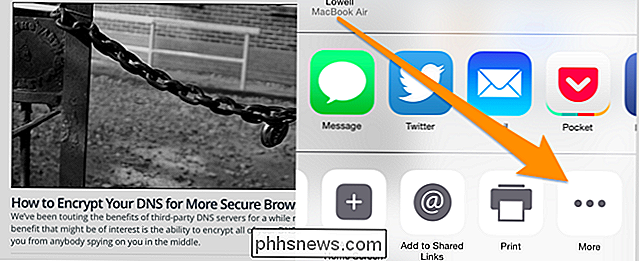
Vrid sedan Visa källa växla till aktiverat.
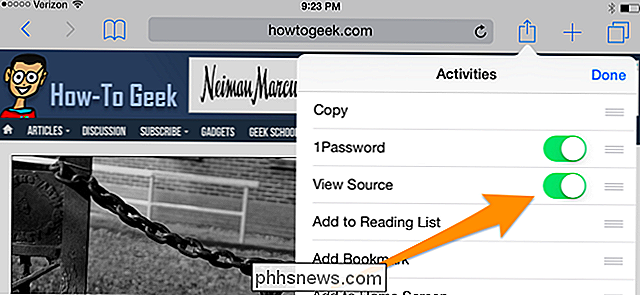
Och nu har du en View Source-knapp i rullgardinsmenyn.
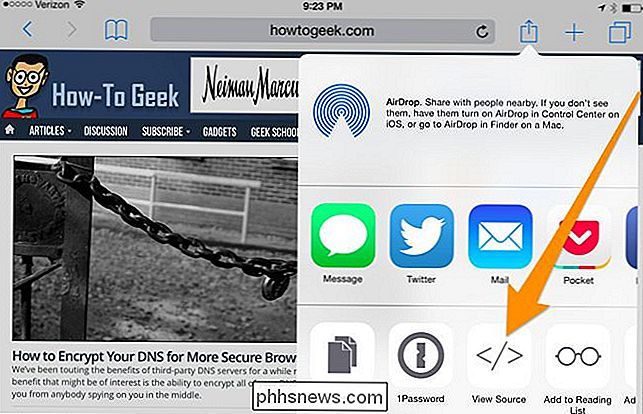
Vilket naturligt , låter dig se källan. Det finns några andra alternativ som att dela källkoden eller byta till DOM-läget, men du kan utforska dem själv.
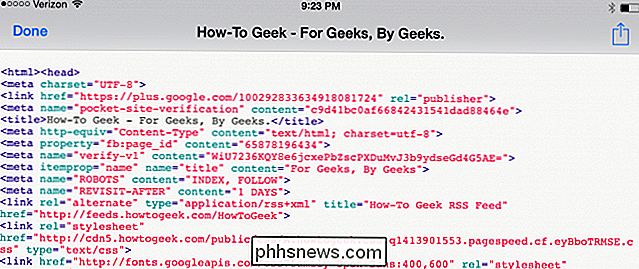
Så om du någonsin har undrat hur du visar källan till en webbplats från din telefon, nu vet.

Vad du kan göra om du inte kan ta emot textmeddelanden från iPhone-användare
Om du har problem med att ta emot textmeddelanden från iPhone-användare är Apples iMessage troligen fel - speciellt om du nyligen bytte från iPhone till Android, eller något annat. Detta problem uppstår oftast när du byter från en iPhone till en annan typ av smartphone, men det kan hända med alla. Även om du aldrig har ägt en iPhone, om du har ett nytt telefonnummer, kunde det här telefonnumret ha registrerats hos Apples iMessage av sin tidigare ägare.

Så här gör du att din dator använder mindre ström
PC-er behöver inte vara power hogs, men de är ofta. Högdrivna stationära datorer med spelfokuserad dedikerad grafikkhårdvara är de mest törstiga för energi, men äldre datorer är vanligtvis mindre energieffektiva än moderna. Detta är ett speciellt problem om du vill omorganisera en gammal dator som en media center-dator eller hemserver.



